
MS2000_Reference_Manual_Ru
.pdf
b.Выбор данных секвенции для каждого шага
Здесь следует описание того, как выбрать программу, в отношении которой включается секвенция, и как прописать данные секвенции в каждый шаг.
(1) Находясь в режиме Воспроизведения Программ, выберите программу, для которой включается функция секвенции.
(2)Нажмите кнопку [EDIT].
Вы войдёте в режим Редактирования Показаний с Дисплея.
(3)Нажмите кнопку SEQ EDIT/CH PARAM [SELECT], загорится индикатор SEQ1.
На дисплее появится страница 19A: SEQ 1 “Knob”. В качестве примера, назначим в секвенцию 1 (SEQ1) параметр “Cutoff” секции FILTER.
(4)Нажмите кнопку [+/YES] для установки параметра Knob в положение Cutoff.
 Если вы желаете назначить параметр в SEQ2 или SEQ3, то воспользуйтесь кнопками [SELECT] для выбора секвенции 2 или 3.
Если вы желаете назначить параметр в SEQ2 или SEQ3, то воспользуйтесь кнопками [SELECT] для выбора секвенции 2 или 3.
(5) Нажмите кнопку MOD SEQUENCE [ON/OFF].
Загорится индикатор кнопки [ON/OFF] и секвенция будет включена.
(6)Нажмите и удерживайте клавишу на клавиатуре.
Прозвучит программа и последовательно зажгутся кнопки SELECT [1]–[16].
(7)Слушая звучание, воспользуйтесь шестнадцатью регуляторами, расположенными под индикатором SEQ EDIT для определения данных секвенции в каждом шаге.
Эти 16 регуляторов, как правило, используются в редактировании звуков программ (ГО/EG или ГНЧ/LFO), но при выборе кнопкой [SELECT] секвенции, эти регуляторы настраиваются на редактирование данных секвенции.
Числа, указанные под каждым регулятором, соответствуют шагам секвенции. Поверните регулятор того шага, который вы желаете настроить.
При повороте регулятора на дисплее появляется окно 19:С SEQ 1 “Step Value”.
Номер шага |
Значение |
Значение каждого шага является величиной изменения относительно значения параметра, который в этот момент отображается или настраивается.
Если вы желаете более точно выставить значение, используйте кнопки [+/YES] [-/NO].
 Если вы присваиваете значение шагу с номером, выходящим за пределы настроек страницы 18А: SEQ COMMON “Last Step”, то этот шаг будет проигнорирован.
Если вы присваиваете значение шагу с номером, выходящим за пределы настроек страницы 18А: SEQ COMMON “Last Step”, то этот шаг будет проигнорирован.
 Вы можете использовать описанную выше процедуру для редактирования данных секвенции, которая была предварительно создана или записана в режиме реального времени.
Вы можете использовать описанную выше процедуру для редактирования данных секвенции, которая была предварительно создана или записана в режиме реального времени.
c.Запись данных секвенции в реальном времени (Motion Rec)
Функция Motion Rec позволяет произвести в реальном времени запись движений регуляторов в шаги секвенции.
Здесь мы приведём объяснение того, как записать движения регулятора FILTER [CUTOFF] в отношении программы, для которой данные секвенции ещё не были записаны.
(1) В режиме Воспроизведения Программ выберите программу, у который выключена функция секвенции.
Выберите программу, изменение тембра которой, будет очевидно слышимо.
(2)Нажмите кнопку MOD SEQUENCE [ON/OFF],
включив, таким образом, секвенцию.
(3)Нажмите кнопку SEQ EDIT/CH PARAM [SELECT], выбрав, таким образом, секвенцию.
Выберите, например, секвенцию SEQ1.
(4) Нажмите кнопку MOD SEQUENCE [REC].
Вы готовы к записи. Индикатор кнопки [REC] станет мигать, а индикаторы кнопок SELECT [1]- [16] будут последовательно загораться.
 В режим готовности к записи нельзя войти, пока вы не выберите секвенцию.
В режим готовности к записи нельзя войти, пока вы не выберите секвенцию.
(5)Поверните регулятор ARPEGGIATOR [TEMPO], отрегулировав скорость секвенции.
Обратите внимание на скорость, с которой загораются индикаторы кнопок SELECT [1]-[16], и отрегулируйте скорость таким образом, чтобы вам было удобно производить запись.
31

(6)Играя на клавиатуре, поверните регулятор
FILTER [CUTOFF].
Запись начнётся с того шага, на котором вы установили соответствующий регулятор.
Когда запись начнётся, индикатор [REC] перестанет мигать и станет гореть постоянно. Когда запись дойдёт до шага, обозначенного как “Last Step”, индикатор [REC] погаснет и запись прекратиться.
Играя на клавиатуре, обратите внимание на изменения тембра. Если вы недовольны этими изменениями, вы можете нажать кнопку [REC] снова для повторения записи либо воспользоваться 16 регуляторами для редактирования отдельных шагов.
Если вы желаете сохранить записанные настройки, выполните процедуру записи.
 Если вы повернули один или более регуляторов, будет записано движение первого повёрнутого регулятора.
Если вы повернули один или более регуляторов, будет записано движение первого повёрнутого регулятора.
 Движения регуляторов ARPEGGIATOR или EFFECTS записать нельзя.
Движения регуляторов ARPEGGIATOR или EFFECTS записать нельзя.
32

Редактирование параметров эффекта
У MS2000/MS2000R имеются эффекты модуляции, задержки и эквалайзера. Здесь мы объясним, как выполнить настройку эффекта модуляции и задержки.
 Если вы желаете использовать регуляторы с передней панели прибора для регулировки параметров эффекта модуляции и задержки, вы сначала должны нажать кнопку SEQ EDIT [SELECT], выключив, таким образом, индикаторы SEQ 1-3.
Если вы желаете использовать регуляторы с передней панели прибора для регулировки параметров эффекта модуляции и задержки, вы сначала должны нажать кнопку SEQ EDIT [SELECT], выключив, таким образом, индикаторы SEQ 1-3.
1. Настройка эффекта модуляции
 Если вы желаете использовать регуляторы с передней панели прибора для настройки эффекта модуляции, вам следует выключить индикатор кнопки [MOD/DELAY].
Если вы желаете использовать регуляторы с передней панели прибора для настройки эффекта модуляции, вам следует выключить индикатор кнопки [MOD/DELAY].
a. Выберите тип эффекта
Нажмите кнопку SELECT [12].
На дисплее появится страница 22A: MOD FX “Type”. При помощи кнопок [+/YES] [–/NO]
выберите тип эффекта. Имеется три типа эффекта модуляции.
b. Регулировка частоты модуляции
Поверните регулятор [SPEED/TIME].
На дисплее появится страница 22B: MOD FX “LFO Speed”.
При вращении регулятора вправо (увеличение значения) частота модуляции убыстряется.
c.Регулировка глубины и количества обратной связи
Поверните регулятор [DEPTH/FEEDBACK].
На дисплее появится страница 22C: MOD FX “Depth”.
Увеличение значения вызовет углубление модуляции, увеличивая количество обратной связи.
2. Настройка задержки
 Если вы желаете использовать регуляторы с передней панели прибора для настройки задержки, вам следует выключить индикатор кнопки [MOD/DELAY].
Если вы желаете использовать регуляторы с передней панели прибора для настройки задержки, вам следует выключить индикатор кнопки [MOD/DELAY].
a. Выбор типа задержки
Нажмите кнопку SELECT [13].
На дисплее появится страница 23A: DELAY FX “Type”. При помощи кнопок [+/YES] [–/NO]
выберите тип задержки. Имеется три типа эффекта задержки.
b. Регулировка времени задержки
Поверните регулятор [SPEED/TIME].
На дисплее появится страница 23C: DELAY FX “Delay Time”.
При вращении регулятора вправо (увеличение значения) время задержки увеличивается.
 Вы можете синхронизировать время задержки с темпом, выставленным регулятором
Вы можете синхронизировать время задержки с темпом, выставленным регулятором
[TEMPO].
c.Регулировка глубины и количества обратной связи
Поверните регулятор [DEPTH/FEEDBACK].
На дисплее появится страница 23E: DELAY FX “Depth”.
При вращении регулятора вправо (увеличение значения) глубина звука задержки увеличивается, увеличивая количество обратной связи.
33

Редактирование параметров арпеджио
Здесь приводится объяснение параметров, которые можно настроить только в режиме Редактирования Показаний с Дисплея.
В выборе значений используйте кнопки [+/YES] [– /NO].
Подробнее о параметрах, которые можно настроить в режиме Воспроизведения Программ см. секцию под названием «Воспроизведение» Базового Руководства, глава «Воспроизведение арпеджио – 2. Использование регуляторов и кнопок для изменения настроек».
a.Выберите тембр, который будет использоваться при проигрывании арпеджио (только положение
Dual/Split)
Нажмите кнопку SELECT [15], а затем нажмите четыре раза кнопку CURSOR [►].
На дисплее появится страница 25E: ARPEGGIO “Target”.
Выберите тембр, который будет использоваться при проигрывании арпеджио в голосовом режиме Dual или Split (данная страница будет отображена только в положении Dual или Split).
b.Определите синхронизацию с клавиатурой
Нажмите кнопку CURSOR [►].
На дисплее появится страница 25F: ARPEGGIO “Key Sync”.
Если данный параметр находится в положении ON, паттерн арпеджио будет проигрываться с начала при каждом нажатии клавиши.
c. Установка разрешения
Нажмите кнопку CURSOR [►].
На дисплее появится страница 25G: ARPEGGIO “Resolution”.
Установите разрешение (временной интервал между нотами) относительно темпа воспроизведения арпеджио.
d.Установка ритмического свинга (сдвига)
Нажмите кнопку CURSOR [►].
На дисплее появится страница 25H: ARPEGGIO “Swing”.
Данная настройка устанавливает величину погрешности по времени таким образом, что чётные ноты сдвигаются, создавая впечатление свинга.
Редактирование программ вокодера
Здесь описывается процедура редактирования программ в режиме Вокодера.
Подробнее о параметрах, схожих с параметрами синтезаторных программ, см. объяснение по синтезаторным программам. Здесь приводятся объяснения параметров, настраиваемых только в программах вокодера.
1. Настройка входного звукового сигнала с микрофона
a.Срез шумов при отсутствии входного сигнала
(1) Поверните регулятор [ ].
].
На дисплее появится страница 06B: AUDIO IN 2 “Threshold”. Поворот данного регулятора вправо, скорее всего, произведёт срез звукового сигнала.
Выполните настройку таким образом, чтобы, когда вы не говорите в микрофон, неприятный шум отсутствовал.
(2) Нажмите кнопку SELECT [5].
На дисплее появится страница 06A: AUDIO IN 2 “Gate Sense”.
34

Выполните настройку так, чтобы выходной сигнал звука вокодера не прерывался неестественным образом. В регулировке значений используйте кнопки [+/YES] [–/NO].
b.Регулировка согласных звуков звука вокодера
Поверните регулятор [ ].
].
На дисплее появится страница 06C: AUDIO IN 2 “HPF Level”.
Поворот регулятора вправо (увеличение значений) вызовет усиление согласных во входном звуковом сигнале.
Путём сдвига фильтров вы можете значительно менять характер выходного сигнала вокодера.
c.Регулировка частоты среза фильтров несущего сигнала
Поверните регулятор FILTER [ ].
].
На дисплее появится страница 08B: FILTER “Cutoff”.
Используйте регулятор [CUTOFF] в настройке величины сдвига фильтра в диапазоне ± 2 шага. Используя данный регулятор в сочетании с кнопкой [FORMANT SHIFT], частоту среза можно сдвигать в диапазоне ± 4 шага.
d.Регулировка выходного уровня несущих фильтров
(1) Нажмите кнопку CH PARAM [SELECT] с тем,
чтобы зажёгся индикатор LEVEL.
2. Настройка фильтра
(2) Воспользуйтесь 16 регуляторами, расположенными возле секции CH PARAM, для регулировки выходного уровня сигнала каждого фильтра.
Крайнее левое положение регулятора соответствует значению 0, а крайнее правое положение составляет значение 127 (максимальное).
a.Регулировка чувствительности
ENVELOPE FOLLOWER для модулятора
Поверните регулятор [ ].
].
На дисплее появится страница 08F: FILTER “E.F.Sense”. Поворот регулятора вправо (увеличение значений) вызовет смягчение атаки выходного сигнала вокодера и удлинение фазы отпускания.
b.Сдвиг частоты среза фильтров несущего сигнала
Нажмите кнопку [ ].
].
При нажатии этой кнопки меняется величина сдвига форманты и загорается индикатор выбранной величины сдвига.
e.Регулировка панорамы (положения в стерео поле) несущих фильтров
(1) Нажмите кнопку CH PARAM [SELECT] с тем,
чтобы зажёгся индикатор PAN.
(2)Воспользуйтесь 16 регуляторами, расположенными возле секции CH PARAM, для регулировки панорамы каждого фильтра.
Когда регулятор располагается посередине (CNT), выходной сигнал располагается в центре стерео поля. При установке в крайнее левое положение, сигнал слышен только в левом (L) канале. При повороте регулятора в крайнее правое положение выходной сигнал присутствует только в правом (R) канале.
35

36

Смена названия программы
a.Использование кнопок CURSOR [◄] [►] и кнопок [+/YES] [–/NO].
(1) Нажмите кнопку SELECT [1], а затем кнопку
PAGE [+].
На дисплее появится страница 02A: NAME.
(2)При помощи кнопок CURSOR [◄][►] переместите курсор к тому знаку, который вы желаете редактировать.
(3)Используйте кнопки [+/YES] [–/NO] для выбора нужного символа.
(4)Повторите шаги (2) и (3), выбрав требующееся название программы.
Название программы может быть составлено из, не более, чем 12 символов.
b.Использование кнопки [EDIT] и 16 регуляторов
Когда на дисплее появится страница Page 02A: NAME, вы можете воспользоваться кнопкой [EDIT] и 16-ю регуляторами (используемыми в настройке вокодера и секвенций) для изменения названия программы в соответствии с нижеследующим описанием.
Нажав кнопку [EDIT], поверните регуляторы 1-
12.
Изменится соответствующий символ (1-12) названия.
Нажав кнопку [EDIT], поверните регулятор 13.
В месте положения курсора можно выбрать символ верхнего алфавитного регистра (заглавную букву).
Нажав кнопку [EDIT], поверните регулятор 14.
В месте положения курсора можно выбрать символ нижнего алфавитного регистра (строчную букву).
Нажав кнопку [EDIT], поверните регулятор 15.
В месте положения курсора можно выбрать числительное.
Нажав кнопку [EDIT], поверните регулятор 16.
В месте положения курсора можно выбрать символьный знак, включая пробел.
c. Удаление знака
(1) Воспользуйтесь кнопками CURSOR [◄][►] для перемещения курсора к знаку, который вы желаете удалить.
(2)Нажав кнопку [EDIT], нажмите кнопку
CURSOR [◄].
Знак в месте положения курсора будет удалён.
d. Вставка знака
Символ модно вставить в том случае, если уже установлено не более одиннадцати знаков и в конце строки символов имеется свободная ячейка.
(1) Воспользуйтесь кнопками CURSOR [◄][►] для перемещения курсора к тому месту, где вы желаете вставить знак.
(2)Нажав кнопку [EDIT], нажмите кнопку
CURSOR [►].
Знак будет вставлен в месте положения курсора. Вставленный символ будет являться символом, который был удалён в последний раз. Если вы первый раз вставляете символ, то это будет пробел.
Редактирование Общих параметров (Global)
В режиме Global (Общих Настроек) вы можете выполнить настройки, которые будут влиять на поведение всего прибора MS2000/MS2000R, а также составить пользовательские звукоряды.
Основная процедура редактирования
a. Вход в режим Общих Настроек
Нажмите кнопку [GLOBAL].
Вы войдёте в режим Общих Настроек. В верхней строке дисплея появится номер страницы и её название, а в нижней строке будет отображено название параметра и его значение.
Номер страницы |
Название страницы |
Название параметра Значение параметра
b. Выбор страницы
Также как в режиме Редактирования Показаний с Дисплея, используйте кнопки PAGE [+][–] и кнопки SELECT [1]–[16] для выбора нужной страницы.
Кнопки SELECT [1]–[16] выбирают страницы в соответствии со следующей таблицей.
Кнопка |
Страница |
SELECT [1] |
Страница 1A: GLOBAL “Mst.Tune” |
SELECT [2] |
Страница 1D: GLOBAL “Vel.Curve” |
SELECT [3] |
Страница 1F: GLOBAL “AudioInThru” |
SELECT [4] |
Страница 2A: MEMORY “Protect” |
SELECT [5] |
Страница 3A: MIDI “MIDI Ch” |
SELECT [6] |
Страница 3C: MIDI “Clock” |
SELECT [7] |
Страница 3D: MIDI “MIDI1” |
SELECT [8] |
Страница 3F: MIDI “MIDI Dump” |
SELECT [9] |
Страница 4A: MIDI FILTER “ProgChg” |
SELECT [10] |
Страница 4B: MIDI FILTER “CtrlChg” |
SELECT [11] |
Страница 4C: MIDI FILTER “P.Bend” |
SELECT [12] |
Страница 4D: MIDI FILTER “SystemEx” |
SELECT [13] |
Страница 6A: PEDAL&SW “A.Pedal” |
SELECT [14] |
Страница 6B: PEDAL&SW “A.SwFunc” |
SELECT [15] |
Страница 7A: USERSCALE “Key: Detune” |
SELECT [16] |
Страница 8A: CALIB (AS) |
37
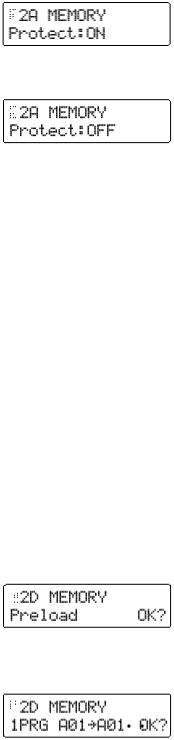
c. Выбор параметра
Как и в режиме Редактирования Показаний с Дисплея используйте кнопки CURSOR [◄][►] для выбора нужного параметра.
d. Ввод значения
Для ввода значения используйте кнопки
[+/YES] [–/NO].
Когда вы нажимаете кнопки [+/YES] [–/NO], значение увеличивается или уменьшается с шагом в одну единицу.
Если, удерживая кнопку [+/YES], нажать кнопку [– /NO], значение станет увеличиваться с шагом в десять единиц.
Если, удерживая кнопку [–/NO], нажать кнопку [+/YES], значение станет уменьшаться с шагом в десять единиц.
e.Запись (сохранение) параметров Общих Настроек
Отредактированные вами параметры Общих Настроек вернутся в исходное неотредактированное состояние, если вы выключите питание, не сохранив их. Если вы желаете сохранить свои настройки, вы должны выполнить операцию записи (Write).
Для того чтобы записать параметры Общих Настроек, нажмите кнопку [WRITE], находясь в режиме Global.
На дисплее появится запрос на подтверждение выполнения действий. Если вы хотите записать данные, нажмите кнопку [WRITE] снова. Для отмены выполнения операции записи, находясь в окне подтверждений, нажмите кнопку [EXIT].
 Параметры Общих Настроек (Global) могут быть сохранены вне зависимости от настройки функции защиты памяти (режим Global,
Параметры Общих Настроек (Global) могут быть сохранены вне зависимости от настройки функции защиты памяти (режим Global,
страница 2A: MEMORY “Protect”).
 Никогда не выключайте питание во время выполнения операции записи. Это может повредить данные.
Никогда не выключайте питание во время выполнения операции записи. Это может повредить данные.
Редактирование
параметров
1. Отключение функции защиты памяти
Во избежание случайного переписывания данных MS2000/MS2000R предоставляет вам функцию защиты памяти, которая выключает возможность осуществления записи в память. С тем, чтобы произвести запись отредактированных данных в память, вы сначала должны установить защиту памяти в положение OFF (включив, таким образом, возможность осуществления записи).
(1) Нажмите кнопку [GLOBAL].
Вы войдёте в режим Общих Настроек.
(2) Нажмите кнопку SELECT [4].
На дисплее появится страница 2A: MEMORY “Protect”.
(3)Нажмите кнопку [–/NO] для установки функции “Protect” в положение OFF.
Теперь можно выполнить операцию записи.
2. Восстановление фабричных настроек
Фабричные настройки ещё называются «предварительно загруженными данными». Вы можете загрузить эти данные для того, чтобы восстановить программы MS2000/MS2000R и общие настройки в их исходное состояние.
 При загрузке этих данных, все данные, имевшиеся в MS2000/MS2000R, будут переписаны в соответствии с исходными настройками. Перед выполнением этой операции, убедитесь в том, что это вам действительно нужно.
При загрузке этих данных, все данные, имевшиеся в MS2000/MS2000R, будут переписаны в соответствии с исходными настройками. Перед выполнением этой операции, убедитесь в том, что это вам действительно нужно.
 Если функция “Protect” со страницы 2A: MEMORY режима Global находится в положении ON, фабричные данные загрузить будет нельзя. Если вы желаете загрузить эти данные, то сначала установите функцию “Protect” в положение OFF.
Если функция “Protect” со страницы 2A: MEMORY режима Global находится в положении ON, фабричные данные загрузить будет нельзя. Если вы желаете загрузить эти данные, то сначала установите функцию “Protect” в положение OFF.
(1) Нажмите кнопку [GLOBAL].
Вы войдёте в режим Общих Настроек.
(2)Нажмите кнопку SELECT [4], а затем нажмите три раза кнопку CURSOR [►].
На дисплее появится страница 2D: MEMORY “Preload”.
(3) Нажмите кнопку [+/YES].
На дисплее появится окно, в котором вы сможете выбрать данные для загрузки.
(4)Воспользуйтесь кнопками [+/YES] [–/NO] для выбора данных для загрузки.
Если выбрать группу 1PROG, то будет загружена только одна программа. В этом случае, используйте кнопки [+/YES] [–/NO] для выбора номера загружаемой программы и места назначения записи (для перемещения используйте кнопку CURSOR [►]).
Если выбрана группа PROG, будет загружено 128 программ.
Если выбрана группа GLOBAL, то будут загружены данные Global (Общие Настройки).
38

(5)Используйте кнопку CURSOR [►] для перемещения к надписи «ОК?», затем нажмите кнопку [+/YES].
На дисплее появится запрос на подтверждение выполнения действий.
(6) Нажмите кнопку [+/YES] ещё раз.
Произойдёт загрузка данных. Когда на дисплее появится надпись “Completed”, загрузка будет завершена.
(7) Нажмите кнопку [EXIT].
Вы вернётесь в окно, из которого начался процесс загрузки.
3. Синхронизация с внешними MIDI-устройствами
Настройки для работы с внешними MIDIустройствами выполняются на странице 3C: MIDI “Clock”.
a.Синхронизация внешнего MIDI-
устройства с MS2000/MS2000R
Вы можете синхронизировать внешнее MIDIустройство вроде секвенсора или ритм-машины с темпом арпеджиатора MS2000/MS2000R.
(1) Для соединения разъёма MIDI OUT MS2000/MS2000R и разъёма MIDI IN
внешнего MIDI-устройства воспользуйтесь MIDI-кабелем.
(2)Нажмите кнопку [GLOBAL] для входа в режим Общих Настроек.
(3)Нажмите кнопку SELECT [6].
На дисплее появится страница 3C: MIDI “Clock”.
(4)Воспользуйтесь кнопками [+/YES] [–/NO] для выбора положения Internal.
В положении Internal команды MIDIсинхронизации передаются с MS2000/MS2000R в соответствии с темпом, установленным регулятором ARPEGGIATOR [TEMPO].
(5)Выполните настройку таким образом, чтобы внешнее MIDI-устройство принимало команды MIDI-синхронизации с другого устройства (т.е. так, чтобы внешнее MIDI-устройство выступало в качестве ведомого).
Внешнее MIDI-устройство (секвенсор или ритммашина) будет работать в соответствии с темпом, выставленным регулятором [TEMPO].
a.Синхронизация MS2000/MS2000R с внешним MIDI-устройством
(1) Для соединения разъёма MIDI IN MS2000/MS2000R и разъёма MIDI OUT
внешнего MIDI-устройства воспользуйтесь MIDI-кабелем.
(2)Нажмите кнопку [GLOBAL] для входа в режим Общих Настроек.
(3)Нажмите кнопку SELECT [6].
На дисплее появится страница 3C: MIDI “Clock”.
(4)Воспользуйтесь кнопками [+/YES] [–/NO] для выбора положения «External».
(5)Выполните настройки таким образом, чтобы внешнее MIDI-устройство передавало команды MIDI-синхронизации (т.е. так, чтобы внешнее MIDI-устройство выступало в качестве ведущего).
Секвенции и арпеджиатор будут работать в соответствии с темпом внешнего MIDI-устройства.
 Подробнее по вопросу настроек синхронизации внешнего MIDI-устройства см. руководство по эксплуатации этого MIDIустройства.
Подробнее по вопросу настроек синхронизации внешнего MIDI-устройства см. руководство по эксплуатации этого MIDIустройства.
4.Сохранение данных на внешнее устройство (Дамп
данных/Data Dump)
Различные типы данных из внутренней памяти MS2000/MS2000R могут быть переданы в виде эксклюзивных MIDI-данных, и сохранены на другом MIDI-устройстве вроде датафайлера.
Прежде, чем вы начнёте выполнять передачу данных, подсоедините устройство, способное принимать дамп MIDI-данных (датафайлер, компьютер или ещё один прибор MS2000/MS2000R), и настройте общие MIDIканалы этих устройств так, чтобы их значения совпадали.
(1) Нажмите кнопку [GLOBAL].
Вы войдёте в режим Общих Настроек.
(2) Нажмите кнопку SELECT [8].
На дисплее появится страница 3F: MIDI “MIDI Dump”.
(3) Нажмите кнопку [+/YES].
На дисплее появится сообщение о типе передаваемого дампа данных.
39

(4)При помощи кнопок [+/YES] [–/NO] выберите данные для передачи.
Если выбрать группу 1PROG, то будет передана только та программа, что выбрана на этот момент.
Если выбрана группа PROG, будут переданы данные всех программ.
Если выбрана группа GLOBAL, то будут переданы данные Global (Общие Настройки).
При настройке ALL будут переданы данные всех программ и данные общих настроек.
(5)Используйте кнопку CURSOR [►] для перемещения к надписи «ОК?»
(6)Нажмите кнопку [+/YES].
На дисплее появится запрос на подтверждение передачи данные.
(7) Нажмите кнопку [+/YES].
Данные будут переданы.
Когда передача завершится, на дисплее появится надпись “Completed”.
 Пожалуйста, не трогайте регуляторы, кнопки, клавиатуру или колёса модуляции на MS2000/MS2000R во время процесса передачи данных.
Пожалуйста, не трогайте регуляторы, кнопки, клавиатуру или колёса модуляции на MS2000/MS2000R во время процесса передачи данных.
 Если вы желаете принять дамп данных на MS2000/MS2000R, вам сначала потребуется установить функцию “Protect” со страницы 2А:MEMORY режима Общих Настроек в положение OFF. Если функция “Protect” будет находиться в положении ON, передача дампов данных будет невозможна.
Если вы желаете принять дамп данных на MS2000/MS2000R, вам сначала потребуется установить функцию “Protect” со страницы 2А:MEMORY режима Общих Настроек в положение OFF. Если функция “Protect” будет находиться в положении ON, передача дампов данных будет невозможна.
40
